NAS最重要的工作是儲存檔案,所以檔案越存越多本來就是正常的,不過這也衍生新的問題,就是找檔案的問題。以我來說,雖然會盡量將檔案歸類,但有時要找檔案存在NAS裡的檔案的確會花不少時間,如果是工作需要的檔案,找太久可能就會拖到後續處理時間,所以QNAP提供的Qsirch酷先生套件軟體,就讓檔案找很久的問題得到解決了。
從Qsirch的介紹知道,如果有使用QmailAgent的話,Qsirch也可以對QmailAgent裡的mail做搜尋。
Qsirch的主畫面預設排列方式,可依種類、日期時間或檔案大小選擇,然後頁面就會依選擇顯示對應排列的檔案。
Qsirch進階搜尋的條件相當多,所以輸入條件越詳細,找到的檔案越精準。
像我要找之前使用Samsung相機拍的照片時,先以sam三個字搜尋看看檔案數量,結果找到相當多不相關的檔案。
這時,在進階搜尋的檔案類型選擇圖片做為新加入搜尋條件,再重新搜尋,找到的就都是檔名中有sam的照片了。
Qsirch還有一點不錯的,會依檔案類型提供預覽。以照片檔案來說,點選縮圖後,就會提供預覽,並顯示檔案重要資訊。而在預覽畫面中,也能直接選擇下載檔案,或是在新的開啟新的瀏覽器進行檢視。
除了在NAS裡使用Qsirch外,有使用Firefox或Chrome瀏覽器的人,也能額外下載附加元件安裝,之後就能直接透過瀏覽器工具列上的圖示,直接搜尋NAS裡檔案。
以我使用的Firefox瀏覽器來說,安裝好Qsrich Helper附加元件,並用myQNAPcloud ID的NAS唯一名稱進接NAS,我之後不管在什麼地方,都可以透過Firefox瀏覽器的Qsrich Helper畫面,進行大條件搜尋NAS裡檔案。
在獨立頁面顯示的搜尋結果,可利用右邊篩選器進行篩選,或是使用Qsrich的進階搜尋設定更細的搜尋條件,然後再重新搜尋。整個來說,Qsirch有多樣的搜尋條件與方式可以選擇,加上搜尋速度還蠻快的,對於在NAS有儲存大量檔案,要找特定檔案時就會覺得它很好用了。
NAS裡儲存的檔案,我自己己雖然是盡量對檔案進行分類儲存,但也不是百分之百落實啦!所以,能根據分類條件,將檔案進行整理歸檔的Qfiling套件軟體,對我來說也是很實用的軟體。
簡單來說,Qfiling可以讓我依內建設定條件(配方庫)或是自訂條件(自訂任務)進行檔案歸檔任務。以我自己使用來說,沒有特別條件的話,使用內建設定條件就夠了。
預設的內建設定條件(配方庫)有五類,我最常使用的就是綜合類的設定條件,因為它會將文件以附檔名、照片以拍攝日期、影片以拍攝月份、音樂以音樂類型進行歸檔。
下一步,決定是單次或排程任務,然後選擇來源目錄與目的目錄,再勾選想要設定條件。
接著,就等歸檔任務執行完成啦!
因為來源目錄有文件檔案、照片與影片,所以歸檔任務執行完成後,進到目的目錄就會看到Document、Picture與Video三個子目錄。
以Picture子目錄來說,裡面的目錄就以日期分類,這樣就省去自己整理的動作,還真方便呢!

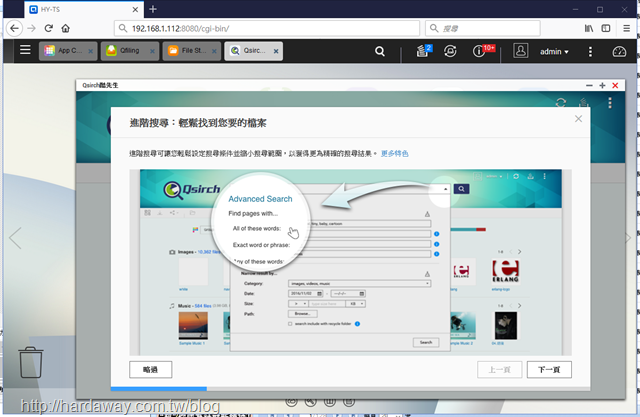
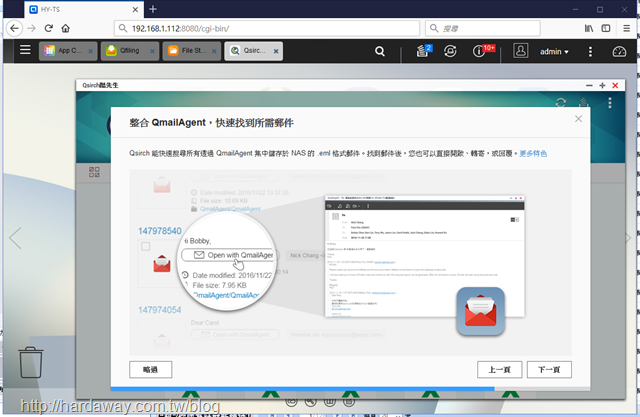
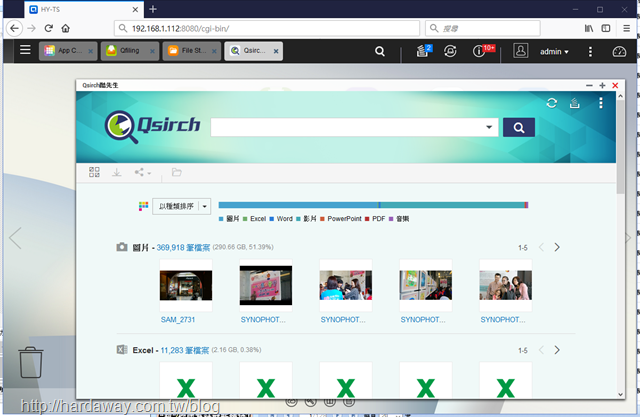
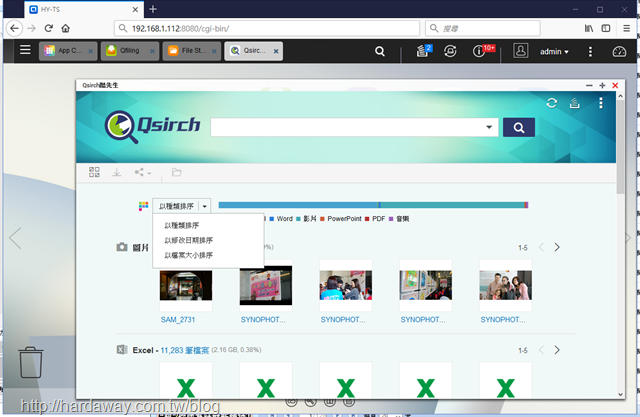
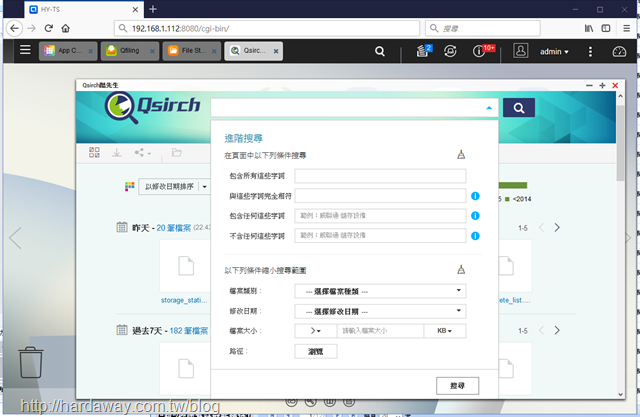
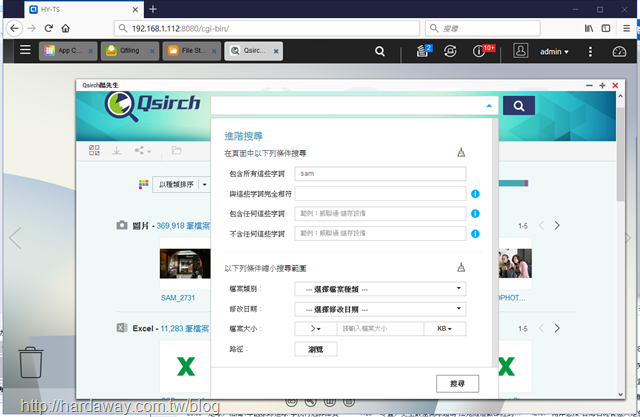
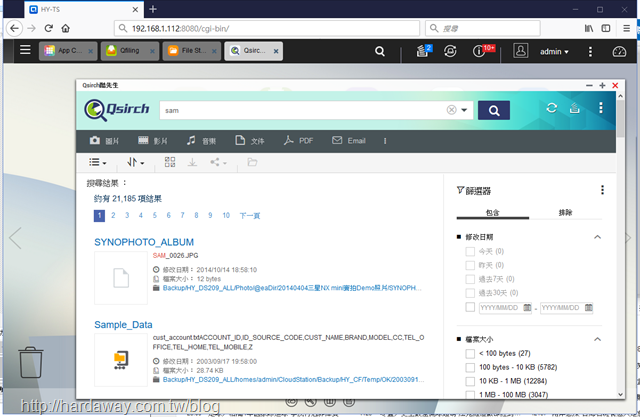
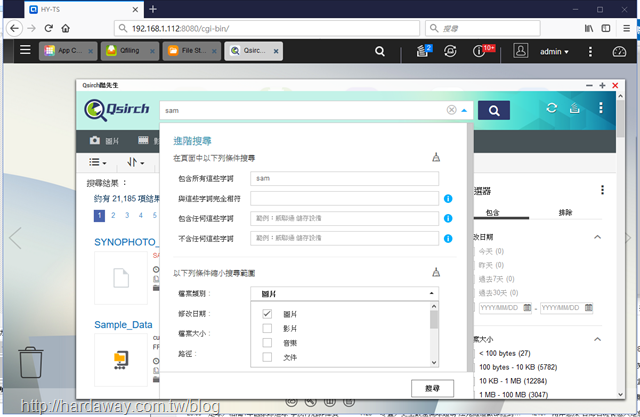
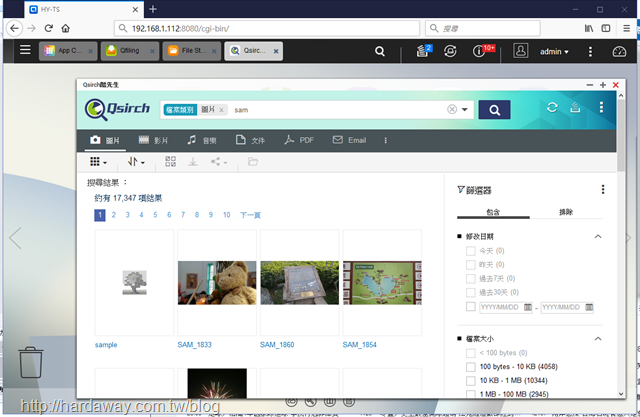
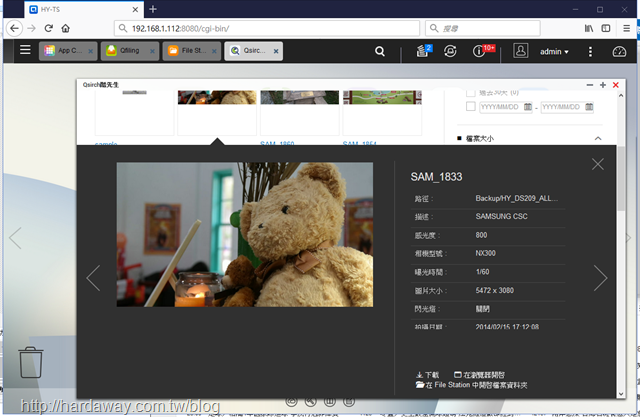
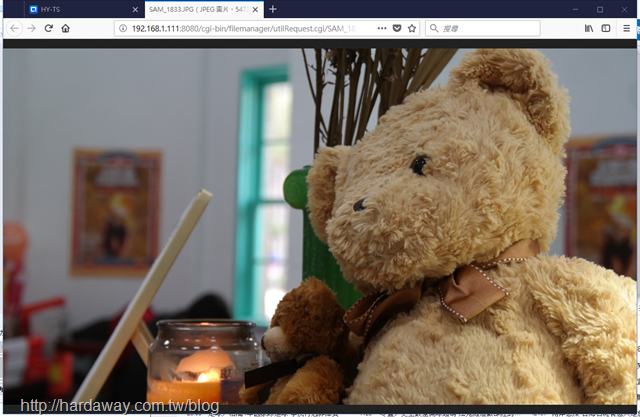
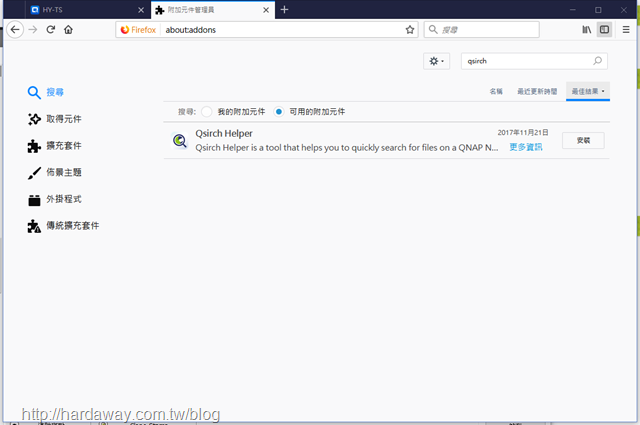
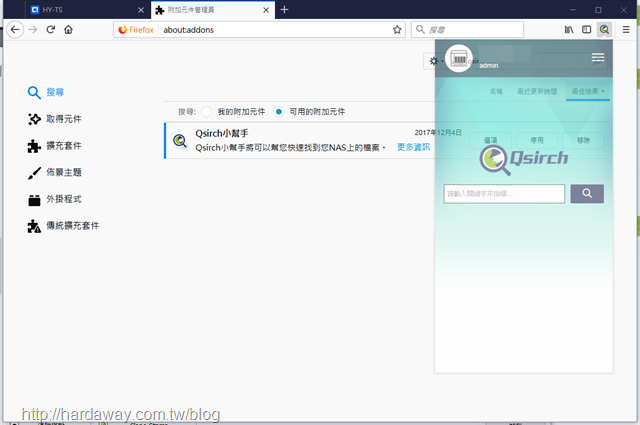
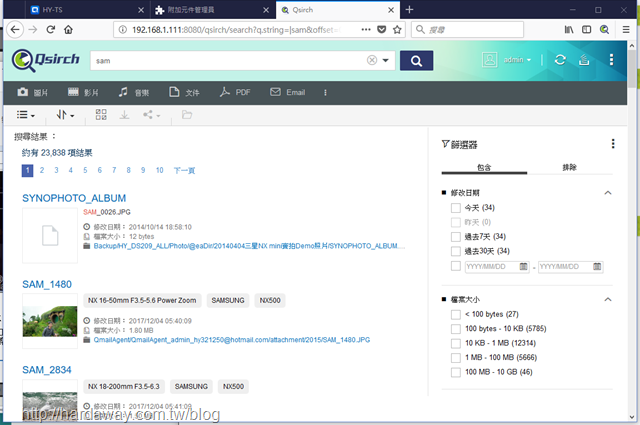

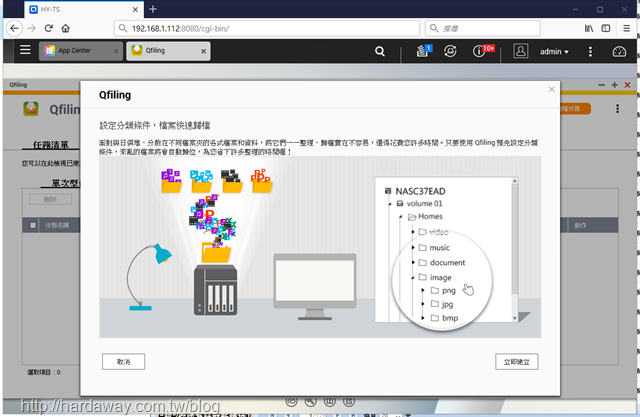
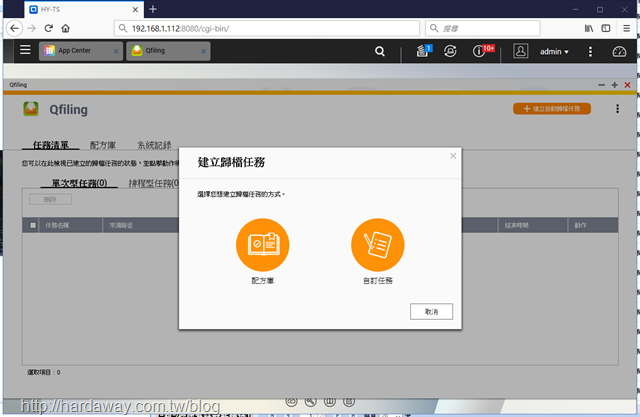
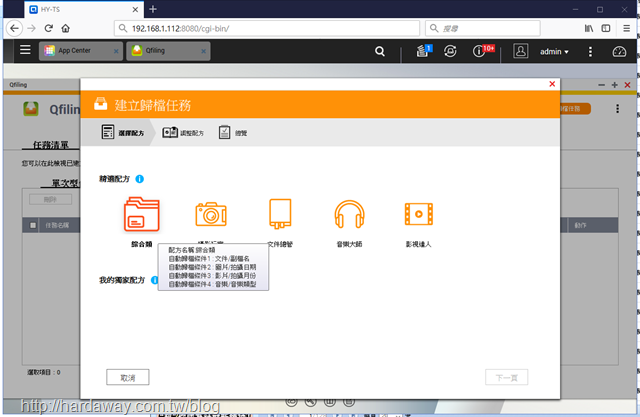
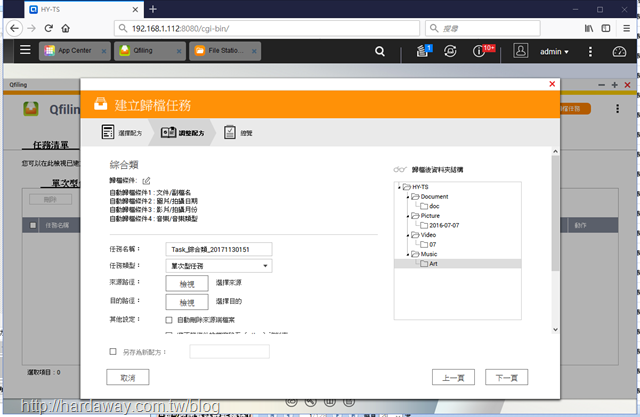
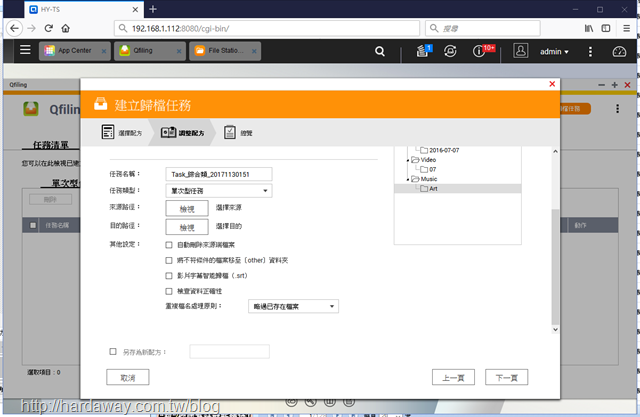
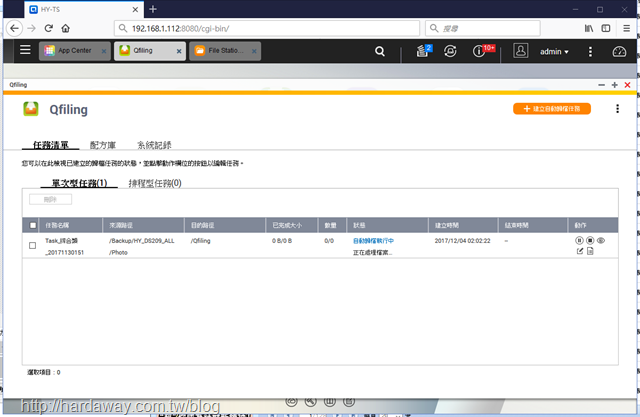
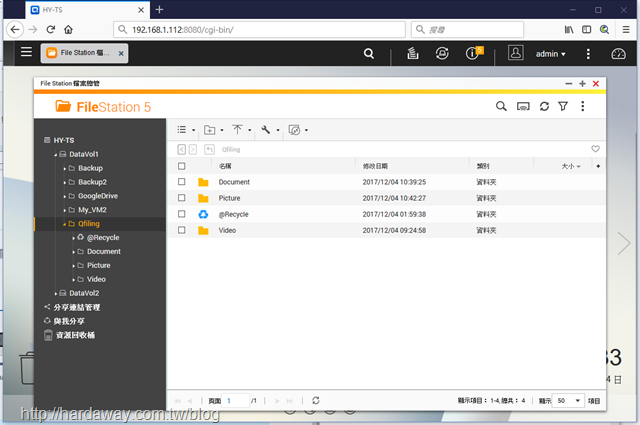






 留言列表
留言列表

